Sida Dib Loogu Soo Celiyo Kiiboodhka Laptop-ka ee Default Settings
Kiiboodhka laptop-kaagu miyuusan u shaqayn sidii hore? Ma waxay qaadanaysaa waqti aad u dheer in laga jawaabo talaabadahaaga? Waxba ma dhacaan markaad riixdo qaar ka mid ah furayaasha? Kiiboodhka(Did) kiiboodhka miyuu joojiyay shaqadii?
Maqaalkan, waxaad ku baran doontaa sida dib loogu habeeyo dejimahaaga kiiboodhka si arrimaha kiiboodhka xun looga dhigo inay meesha ka baxaan.

Ma Dhibbaa Qalad?
Marka hore, waa inaad go'aamisaa haddii waxa aad haysato aysan ahayn arrin hardware ah. Ka dib oo dhan, wax dib-u-dejin ah ma hagaajin karo kumbuyuutarka laptop jabay.
Waxaa jira dhowr siyaabood oo aad u mari karto. Mid, waxaad jir ahaan u eegi kartaa kiiboodhkaaga cilladaha muuqda. Midda kale waxay noqon doontaa adigoo ku rakibaya Habka Badbaadada(Safe Mode) ah .
Riix Windows + R si aad u furto Run . Ku qor MSCONFIG oo guji OK .
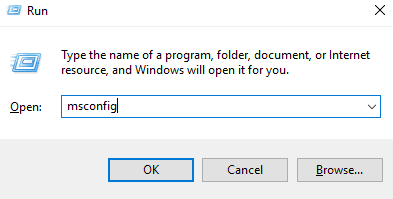
Tani waxay bilaabi doontaa Habaynta Nidaamka(System Configuration) . Tag tabka Bootka . (Boot)Hoosta Boot Options , sax Safe Boot oo ku dhufo OK .

Haddii lagugu keeno inaad dib u kiciso kumbuyuutarkaaga, dhagsii Dib u bilow(Restart) .

Kaliya barnaamijyada lama huraanka ah ayaa socda marka Windows ku jiro (Windows)Mode Safe . Markaa haddii kiiboodhkaagu si fiican u shaqeeyo inta uu qaabkan ku jiro, waxaad ku eedayn kartaa dhibaatooyinkaaga kiiboodhka software-ka.
Haddii kale, waxaa laga yaabaa inaad u baahato inaad keento laptop-kaaga xarunta adeegga si loo baaro sax ah iyo ogaanshaha.
Ma Arin Software ah?
Laakiin haddii ay runtii tahay dhibaato software, markaa waxaa jira dhowr waxyaalood oo aad sameyn karto. Waxaad isku dayi kartaa inaad dib u rakibto darawalka kiiboodhkayaga.
Dib u rakibida Kiiboodhka
Furo Control Panel . Tag Hardware and Sound > Devices and Printers > Device Manager .

Xusuusin:(Note:) Waxa kale oo aad geli kartaa Maareeyaha Aaladda adiga oo si degdeg ah u baadhaya.
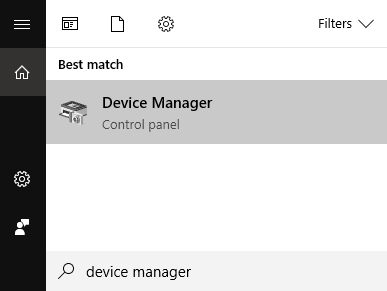
Mar alla markii Maareeyaha Aaladu furmo, balaadhi Keyboards oo midigta ku dhufo qalabkaaga. Guji (Click) Qalabka Uninstall(Uninstall Device) .

Dib u bilaw kombayutarkaga Inta ay dib u bilaabayso, Windows waxa ay dib u rakibi doontaa kiiboodhka iyaga oo isticmaalaya darawaladii ugu dambeeyay. Tani waxay keeni kartaa in furaha kiiboodhka laptop-kaagu uu mar kale shaqeeyo.
Hagaajinta Settings
Haddi taasi shaqayn waydo, arintu waxa ay noqon kartaa dejinta kiiboodhka. Haddii mid ka mid ah goobaha kiiboodhka uu maqan yahay, waxay keeni kartaa khaladaad dib u dhac ah oo soo noqnoqda ama diiwaan geliso talaabooyin aan sax ahayn.
Si aad u gasho setinka kiiboodhkaaga, fur Control Panel . Ku qor KEYBOARD barta raadinta.

Tani waxay soo saari doontaa Guryaha Kiiboodhka(Keyboard Properties) ee natiijooyinka raadinta. Guji kiiboodhka(Keyboard) si aad u furto.

Adigoo isticmaalaya Qalabka Kiiboodhka, waxaad dedejin kartaa ama hoos u dhigi kartaa heerka jawaabta kiiboodhkaaga. Isticmaal sliders-yada si aad ugu hagaajisid kiiboodhkaga sida aad jeceshahay.
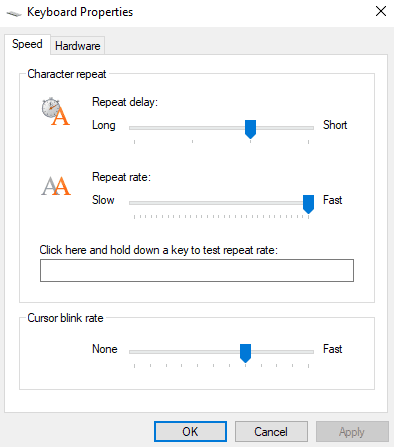
Sawirka sare waxa uu tusinayaa habka kiiboodhka caadiga ah. Haddii goobaha aad hadda ku sugan yihiin ay fog yihiin, waxay keeni kartaa in kiiboodhkaagu uu dib u dhaco ama uu ka dheereeyo sidii caadiga ahayd.
Marka la dhammeeyo, dhagsii OK .
Dejinta kiiboodhka dheeraadka(Additional) ah ayaa laga heli karaa Settings Windows(Windows Settings) . Tag Settings > Fududeynta gelitaanka(Ease of Access) > Kiiboodhka(Keyboard) .

Demi(Turn) mid ka mid ah astaamaha kiiboodhka kumbuyuutarka ee carqaladayn kara socodkaaga shaqada. Dejinta kiiboodhka dheeriga(Additional) ah waa la rogi karaa adigoo gujinaya Beddel Xulashooyinka Kale ee Qorista(Change Other Typing Options) .
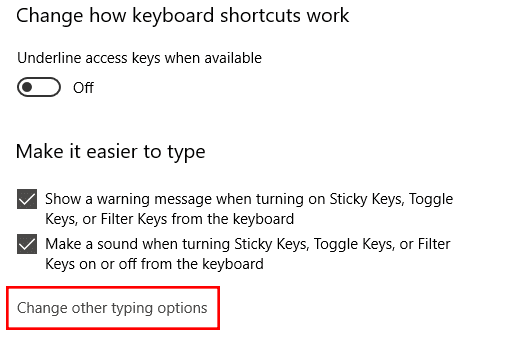
Habka ugu Wanaagsan ee dib loogu dejin karo kiiboodhka(Keyboard) gudaha Windows 10
Haddii aad isku dayday dhammaan hagaajinta kor ku xusan laakiin ma jiraan wax shaqaynaya, waxaad isku dayi kartaa inaad dib u dejiso kiiboodhkaga.
Habka aad taas u samaynayso waa adiga oo isbedel ku sameeya goobta luqadda. Tag Dejinta Windows(Windows Settings) > Waqtiga & Luuqadda(Time & Language) > Gobolka iyo Luuqadda(Region and Language) .

Hoosta Luuqadaha La Doorbiday(Preferred Languages) , ku dar luqad cusub. Luqad kasta ayaa sameyn doonta. Marka(Once) lagu daro, dhagsii luqadda cusub Hadda waa inay muujisaa dhawr ikhtiyaar oo ay ku jiraan badhamada fallaadha kor iyo hoos. Guji falaarta sare si aad uga dhigto luqadda koowaad.

Habkani wuxuu saarayaa luqadda cusub xagga sare iyo kan hore (malaha Ingiriisi – (English – United) Maraykanka(States) ) xagga hoose. Ku soo celi habka, markan u dhaqaaq Ingiriisi- (English – United) Maraykanka(States) oo dib ugu soo celinaya sare.

Haddii aad sidaas samayso waxay dib u dajin doontaa laptop-kaaga kiiboodhka. Hadda waad tirtiri kartaa luqadda aad ku dartay. Waxa kale oo aad riixi kartaa Ikhtiyaarada(Options) oo hubi haddii US QWERTY uu ku yaallo hoosta Keyboards .

Haddii wax kale aysan shaqayn, isticmaal kiiboodhka dibadda ah ilaa aad xal joogto ah u hesho dhibaatadaada.
Related posts
FIX: Laabtoobku kuma xidhmi doono Wi-Fi
Sida Loo Hagaajiyo Furayaasha Kiiboodhka Daaqadaha Kaas Oo Joojiya Shaqada
Sida loo hagaajiyo maqalka oo aan ka shaqaynayn Laptopkaaga
Laabtoobku Waa La Xidhay, Laakin Aan Dalacin?
FIX: Waa maxay sababta Browser-kayga caadiga ah uu ugu beddelo Windows?
9 Hagaajiya Marka Wada-hadalka Xisbiga Xbox Aanu Shaqeyn
Hagaaji "Daaqadaha si toos ah uma ogaan karaan Shabakadda Proxy Settings" cilad
Laabtoobku si aan kala sooc lahayn ayuu u dami? 10 Hagaajin Macquul ah
Waa maxay DirectX iyo maxay muhiim u tahay?
6 Xalka Dhibaatada Taageerahaaga Laabtoobka
Sida Loo Hagaajiyo Google Stadia Arrimaha Daaha
Maxaad Samaynaysaa Haddii aad illowdo Password-kaaga Snapchat-ka ah ama Emailkaga
9 Wuxuu hagaajiyaa marka Microsoft Edge uu sii wado burburka
Badhanka Joojinta YouTube miyaanu muuqan? 6 Siyaabaha loo Hagaajin karo
Sida loo hagaajiyo "Cinwaanka IP-ga Server-ka lama helin" cilad ku jirta Google Chrome
Hagaha Cilad-raadinta ugu dambaysa ee Windows 7/8/10 Arrimaha Ku xidhidhiyaha Kooxda Guriga
Miyaan iibsadaa ama ma dhistaa PC? 10 Qodob Oo Ay Tahay In Laga Fiirsado
Sida dib loogu habeeyo kiiboodhkaga Settings default
Waxa La Sameeyo Marka Kormeerahaaga Labaad Aan La Helin
Waxa La Sameeyo Haddii Lagaa Xiro Koontadaada Google
